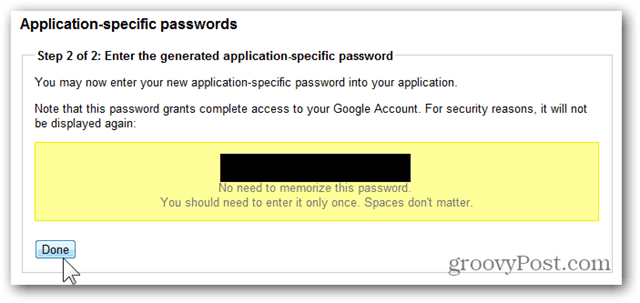Как найти свой Apple Music Replay
яблоко Apple музыка Герой / / June 08, 2023

Опубликовано
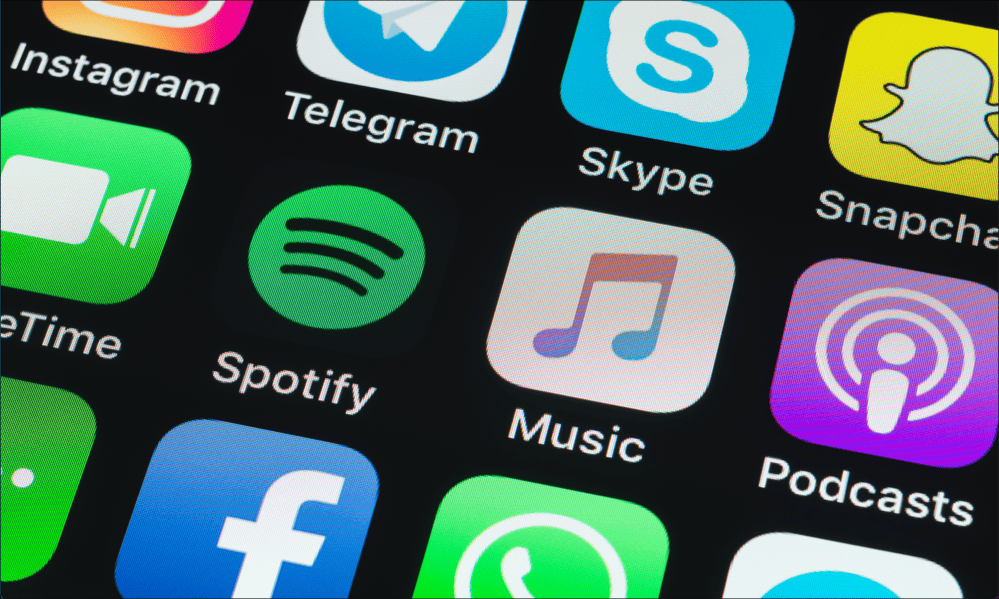
Если вы всегда хотели, чтобы в Apple Music была такая функция, как Spotify Wrapped, то ваше желание сбылось. Узнайте, как найти свой Apple Music Replay здесь.
Если вы перешли на Apple Music из Spotify, вам может не хватать Spotify Wrapped. Эта функция предоставляет вам сбор данных о вашей активности прослушивания за последний год.
Хорошая новость заключается в том, что Apple Music предлагает аналогичную функцию под названием Apple Music Replay, хотя ее не всегда так просто найти. Узнайте, как найти свой Apple Music Replay в этом руководстве.
Что такое Apple Music Replay?
Apple Music Replay — это функция, похожая на популярную Spotify завернутый. Если вы подписался на Apple Music, вы можете получить доступ к списку воспроизведения лучших песен, которые вы слушали за текущий год. Список обновляется каждую неделю, так что к концу года у вас будет плейлист, отражающий ваши привычки прослушивания за весь год.
Вы также можете получить доступ к более подробной статистике о своем Apple Music Replay на специальной веб-странице. Это предоставляет вам дополнительную информацию, такую как количество воспроизведений, вехи прослушивания, количество разных исполнителей, которых вы слушали, и многое другое.
Как найти свои плейлисты Apple Music Replay
Найти плейлисты Apple Music Replay легко, если вы знаете, где они находятся. Однако они не являются самой заметной позицией, поэтому есть вероятность, что вы не заметите их при использовании приложений.
Как найти плейлисты Apple Music Replay в мобильном приложении
Если вы используете мобильное приложение, будьте готовы потренировать свой прокручивающий палец, так как плейлисты Apple Music Replay расположены прямо в нижней части раздела «Слушать сейчас» приложения.
Чтобы найти плейлисты Apple Music Replay в мобильном приложении:
- Запуск Apple Музыка.
- Нажмите Теперь слушай вкладку внизу экрана.
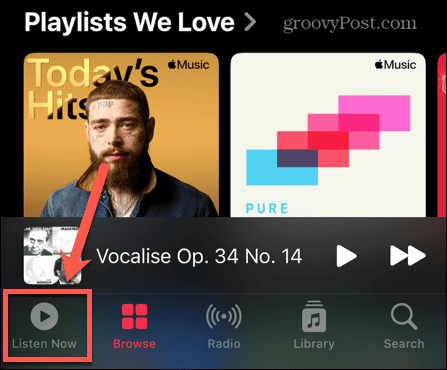
- Прокрутите весь экран до конца, пока не найдете Повтор раздел.
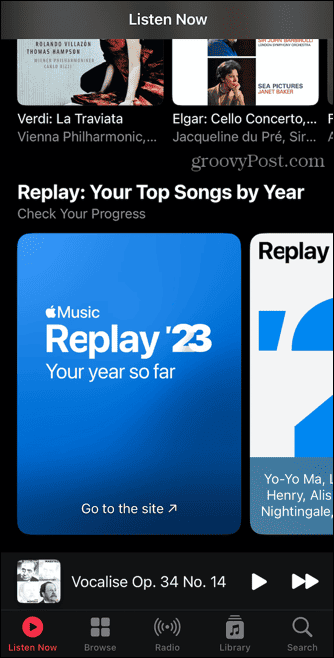
- Первый результат в этом разделе — это ссылка на веб-сайт Apple Music Replay, а не список воспроизведения.
- Прокрутите влево, и вы увидите все свои плейлисты Apple Music Replay, начиная с самых последних. Этот плейлист будет обновляться еженедельно до конца года.
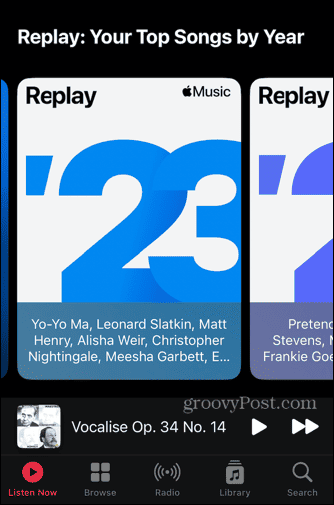
- Продолжайте прокручивать влево, и вы сможете найти плейлисты Apple Music Replay вплоть до того момента, когда вы впервые начали использовать Apple Music. Эти плейлисты фиксированы и не будут обновляться.
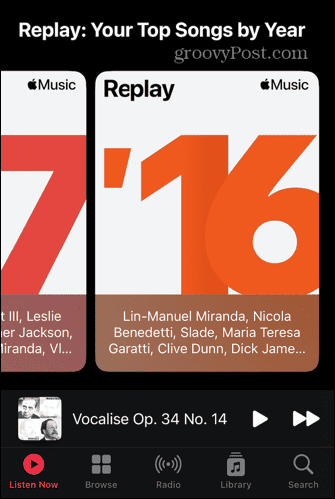
- Нажмите на плейлист, и вы увидите плейлист Apple Music Replay за этот год.
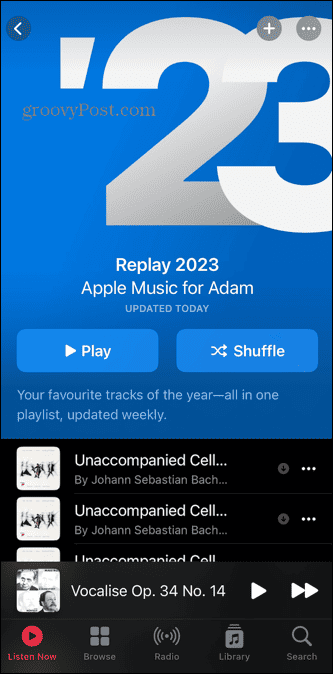
- Вы можете нажать Играть для воспроизведения по порядку или коснитесь Перемешать чтобы воспроизвести его в случайном порядке.
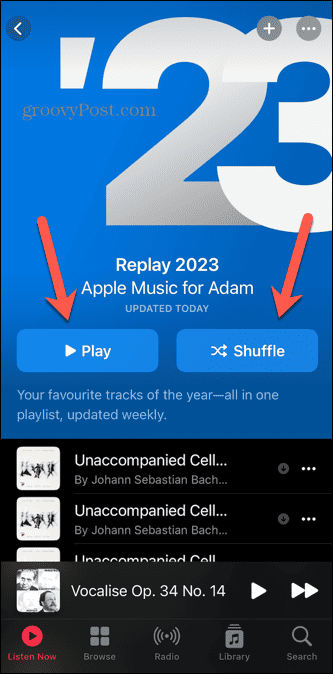
- Если вы хотите поделиться своим плейлистом Apple Music Replay с другими, коснитесь значка Три точки значок в верхней части экрана.
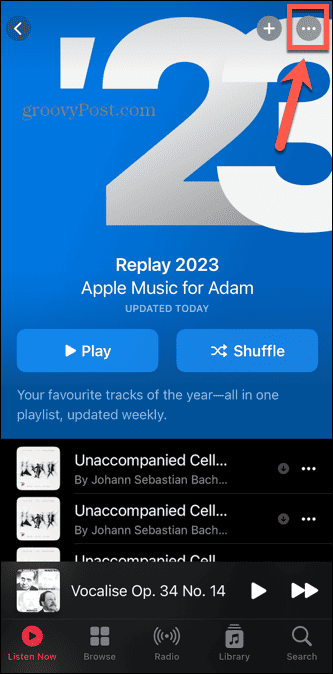
- Выбирать Поделиться плейлистом.
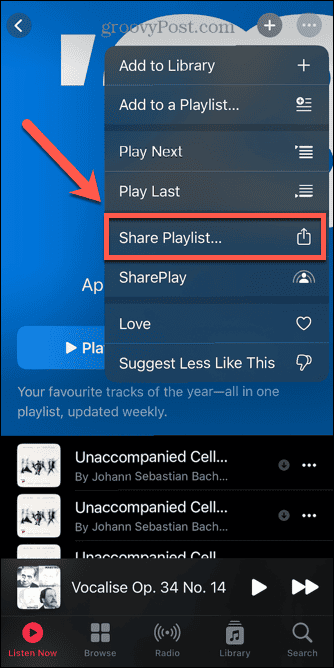
- Теперь вы можете поделиться плейлистом через AirDrop, электронную почту, приложение для обмена сообщениями и многое другое.
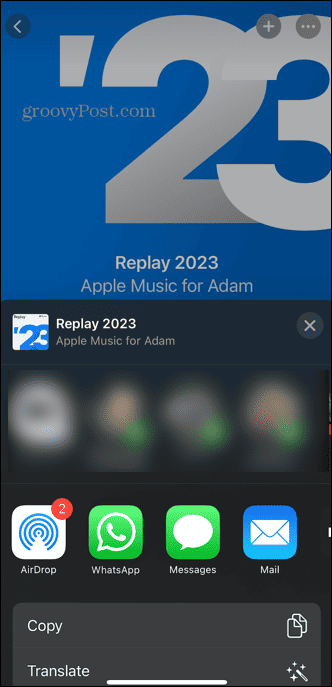
Как найти плейлисты Apple Music Replay в настольном приложении
Если вы используете настольное приложение Apple Music, вы также можете получить доступ к своим плейлистам Apple Music Replay из приложения. Как и в мобильном приложении, плейлисты спрятаны довольно глубоко, так что вы, возможно, даже не подозревали, что они там есть.
Чтобы найти плейлисты Apple Music Replay в настольном приложении:
- Запустить Apple Музыка настольное приложение.
- Нажмите на Теперь слушай вкладку в меню слева от приложения.
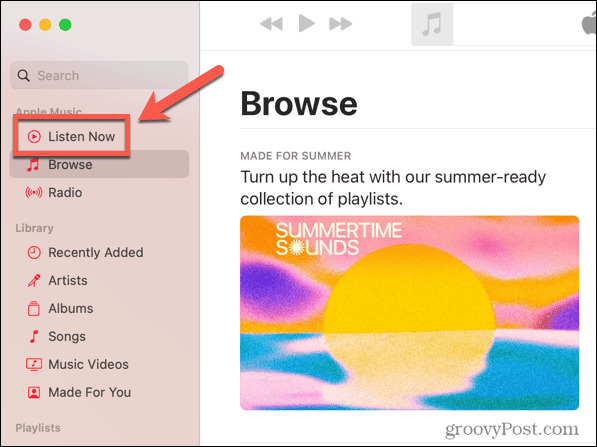
- Прокрутите страницу до конца, пока не дойдете до Повтор раздел.
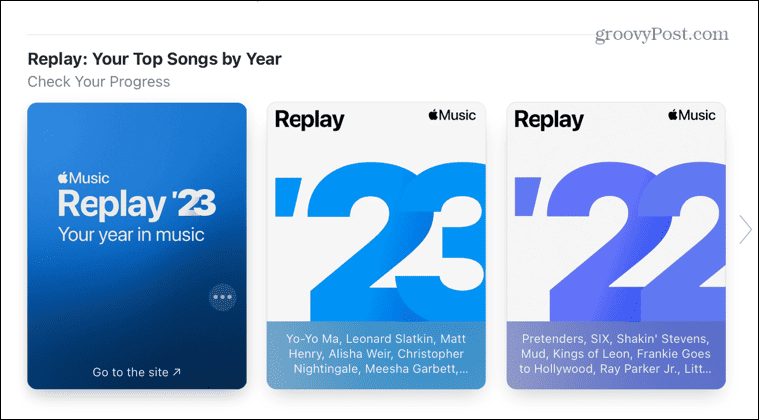
- Первый результат — это ссылка на веб-сайт Apple Music Replay. Слева вы найдете все свои плейлисты Apple Music Replay, начиная с самых последних.
- Продолжайте прокручивать влево, и вы найдете плейлисты Apple Music Replay для каждого года, когда вы были подписаны на Apple Music.
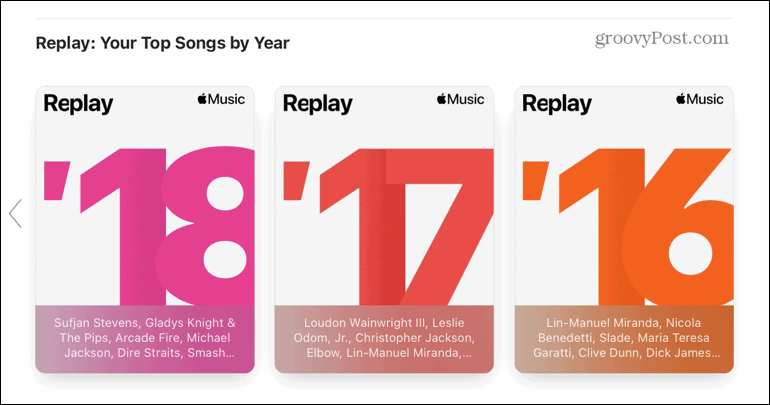
- Нажмите на плейлист, чтобы открыть его и просмотреть треки.
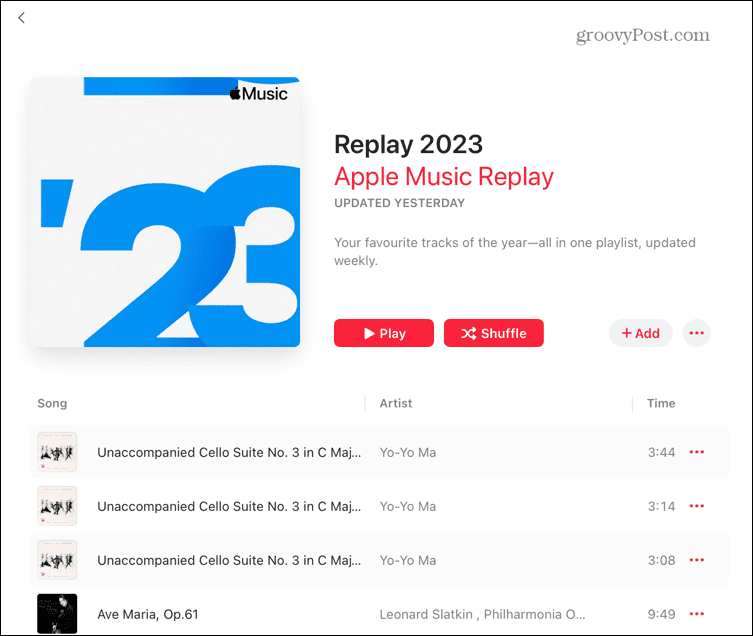
- Нажмите Играть воспроизвести треки по порядку или Перемешать чтобы воспроизвести их в случайном порядке.
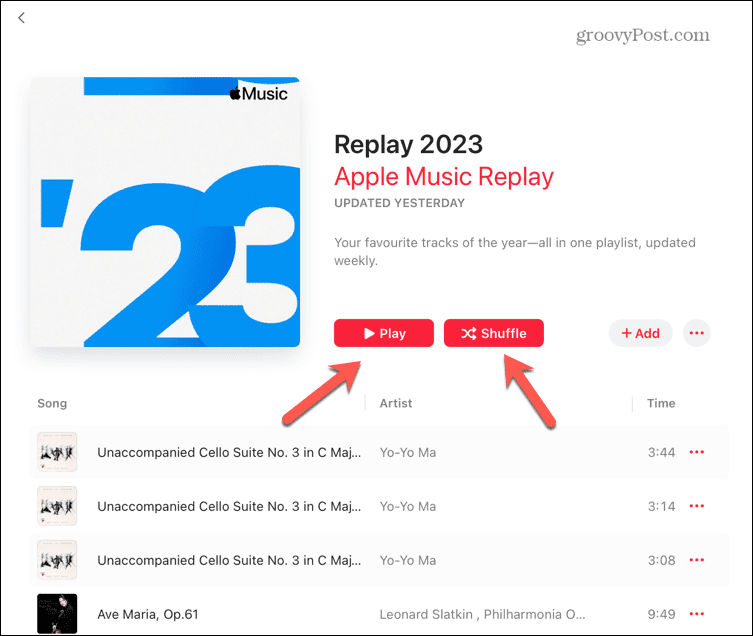
- Чтобы поделиться плейлистом, коснитесь Три точки икона.
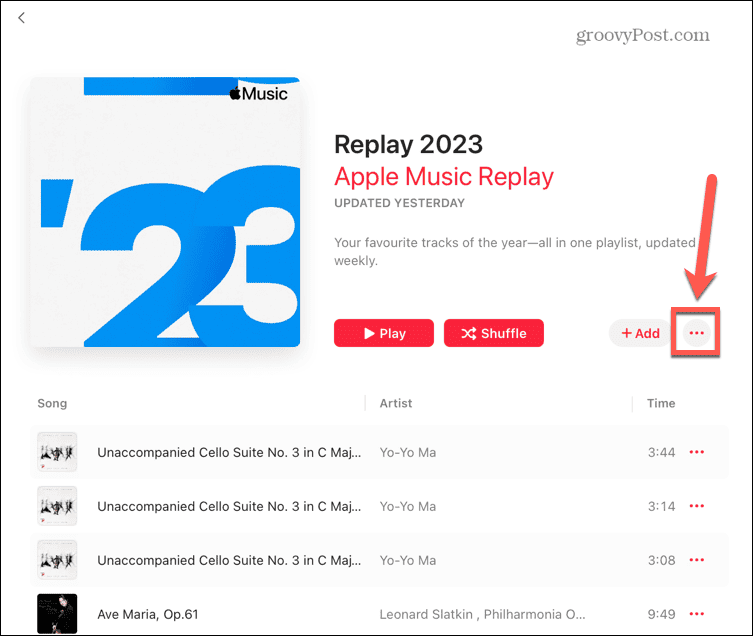
- Нажмите Делиться.
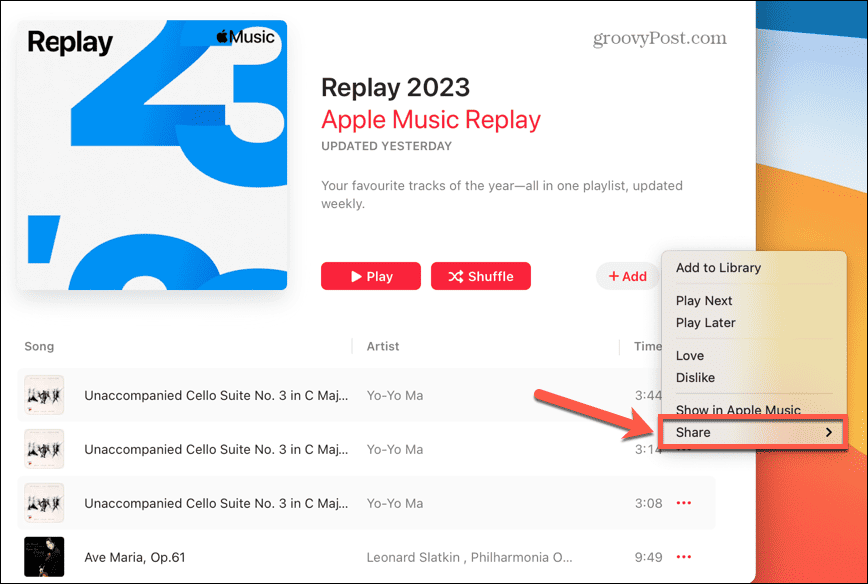
- Выберите один из вариантов обмена.
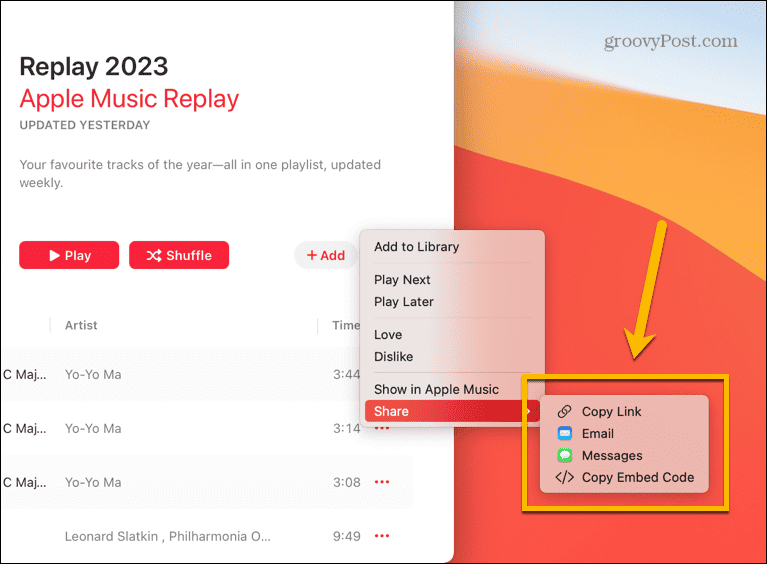
Как просмотреть статистику воспроизведения Apple Music
Если вы хотите получить больше информации о своих привычках прослушивания за определенный год, вы можете просмотреть подробную статистику на специальной веб-странице Apple Music Replay. Вы можете получить доступ к этой веб-странице непосредственно в браузере или перейти по ссылкам непосредственно в приложениях Apple Music.
Как получить доступ к статистике Apple Music Replay в браузере
Вы можете получить доступ к веб-сайту Apple Music Replay из браузера. Все, что вам нужно сделать, это войти в систему с той же учетной записью, которую вы используете для Apple Music.
Чтобы получить доступ к веб-странице Apple Music Replay в браузере:
- Перейдите к https://replay.music.apple.com/
- Нажмите Начать.
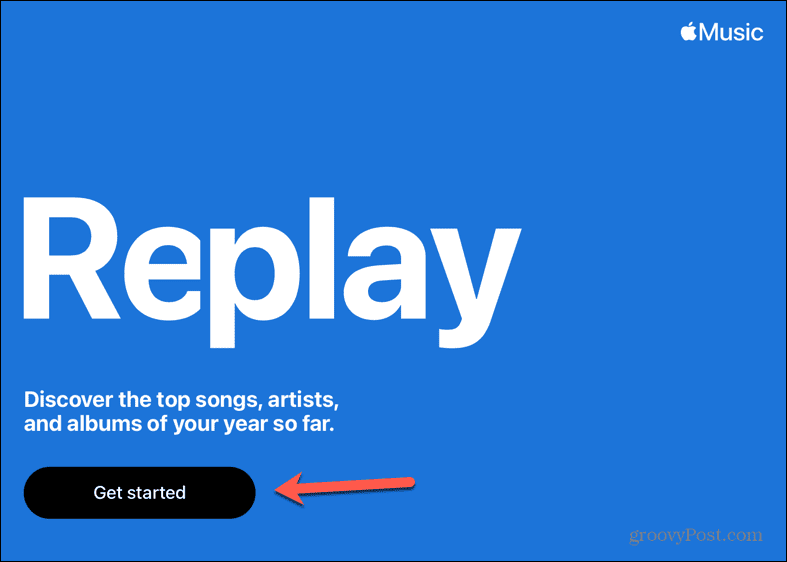
- Выбирать Продолжить с паролем для входа с предложенным Apple ID.
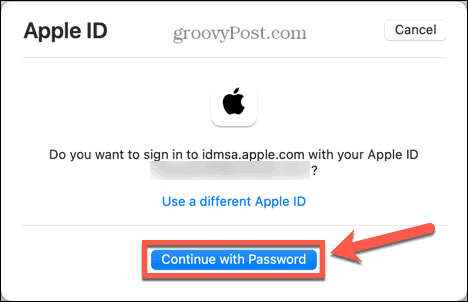
- Если вы хотите войти с другим идентификатором, выберите Используйте другой Apple ID.
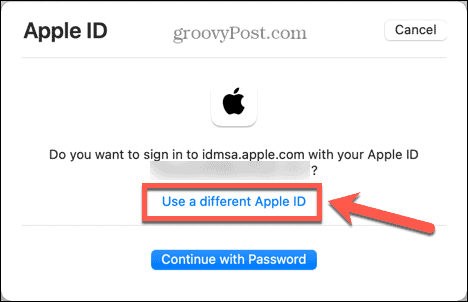
- После входа в систему вы увидите заставку Apple Music Replay.
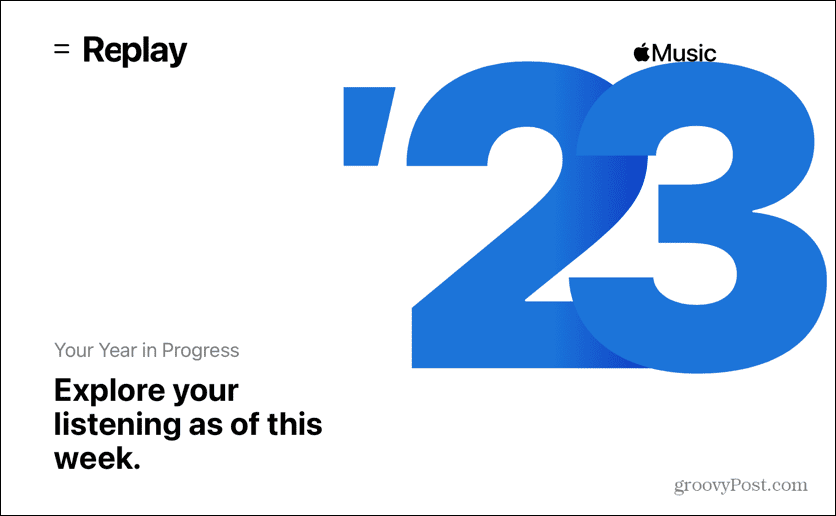
- Прокрутите вниз, чтобы увидеть информацию о любом Минуты вехи, которых вы достигли.
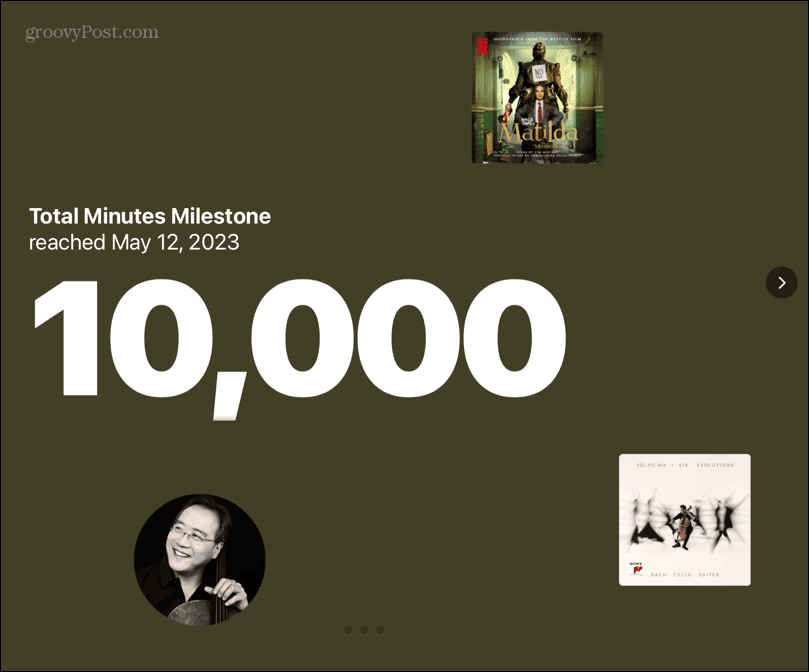
- Щелкните стрелку, чтобы увидеть, когда вы достигли предыдущего Минуты вехи.
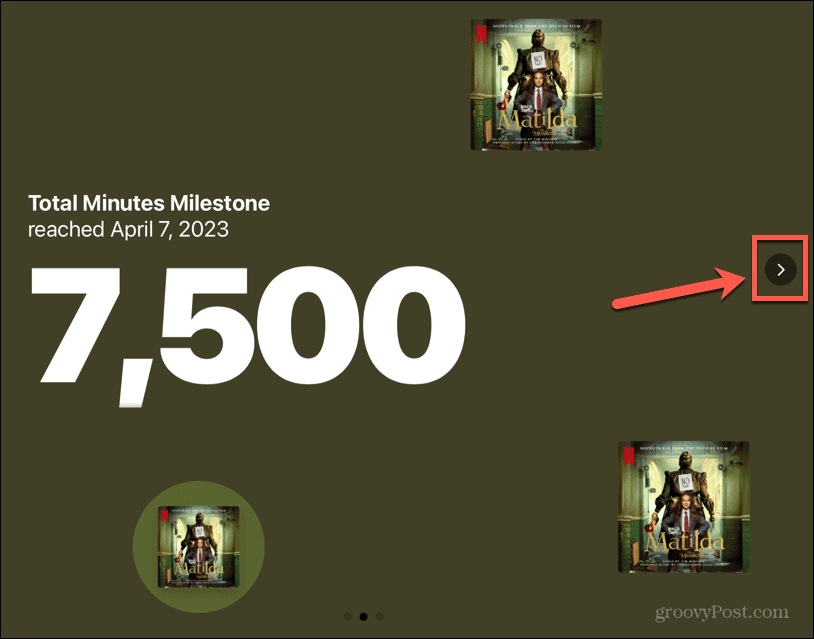
- Прокрутите вниз еще раз, чтобы увидеть информацию о любом Сыгранные песни достигнуты вехи.
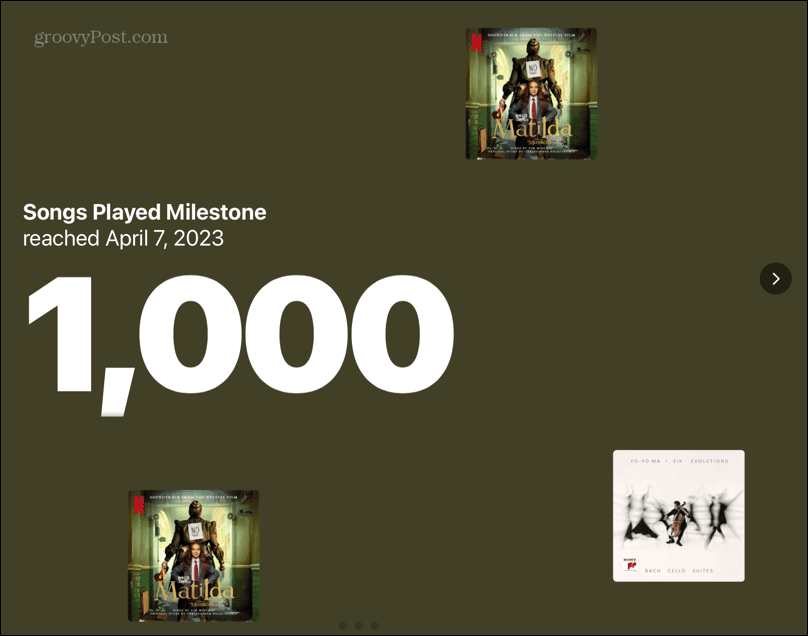
- Прокрутите вниз, чтобы увидеть свой Лучшие песни.
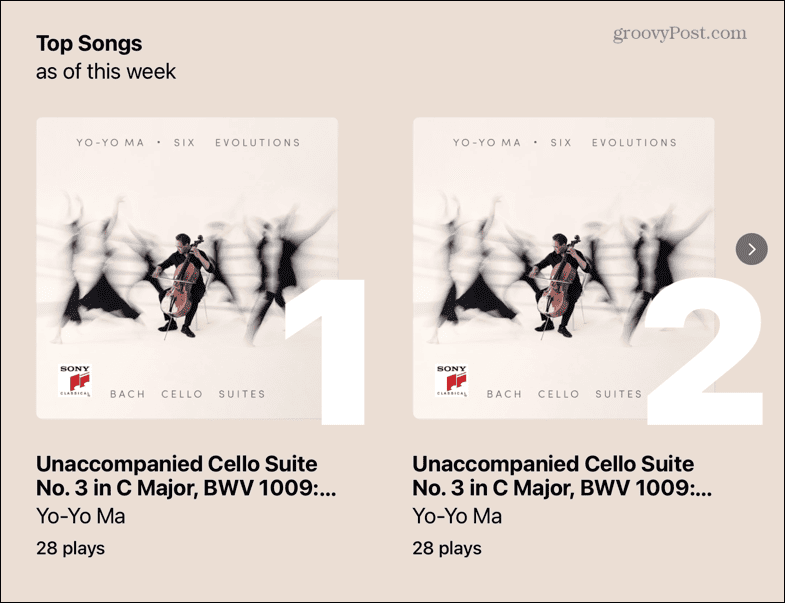
- Продолжайте прокручивать, чтобы увидеть свой Исполнители играли вехи.
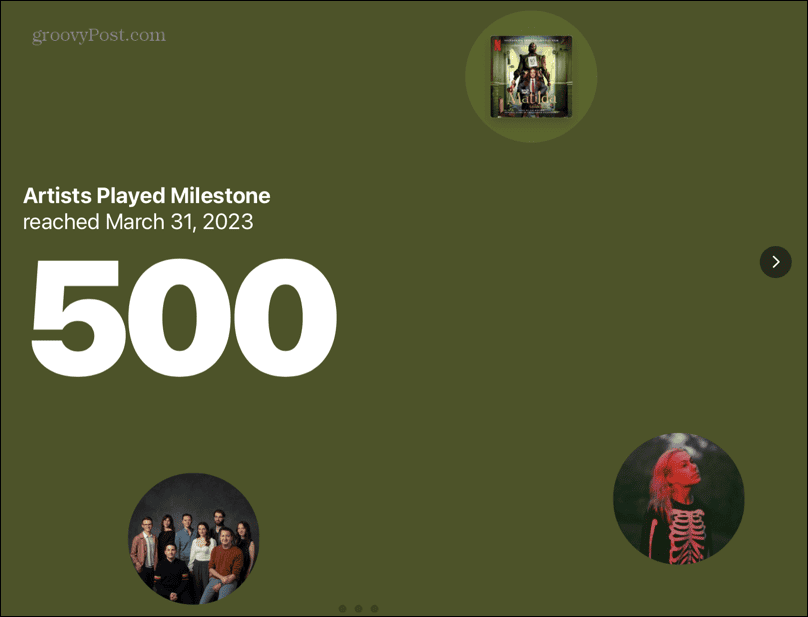
- Ниже вы увидите информацию о вашем Лучшие исполнители.

- Прокрутите дальше, чтобы увидеть Лучшие альбомы.
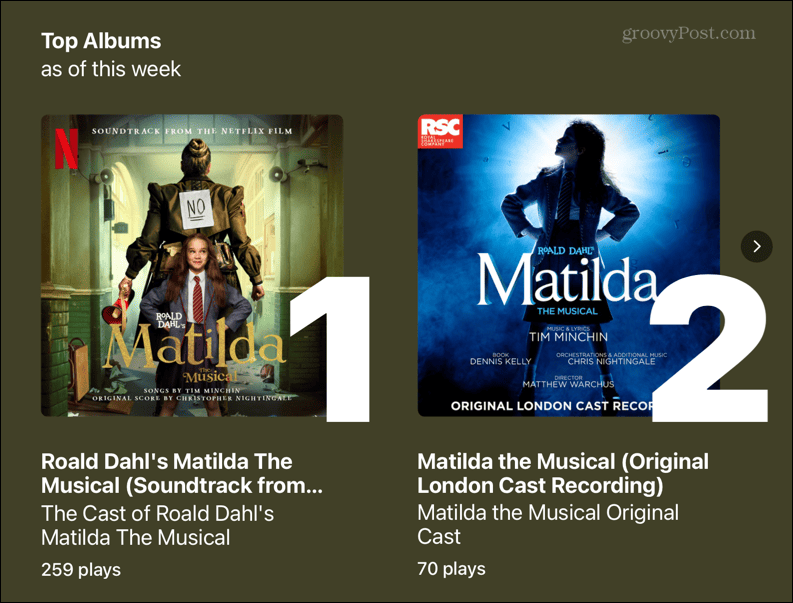
Как получить доступ к статистике воспроизведения Apple Music из мобильного приложения Apple Music
Вы также можете получить доступ к веб-странице Apple Music Replay из приложения Apple Music. Вам нужно будет войти на веб-страницу с той же учетной записью, которую вы используете для Apple Music.
Чтобы получить доступ к веб-странице Apple Music Replay из мобильного приложения Apple Music:
- Открой Apple Музыка приложение.
- Кран Теперь слушай.
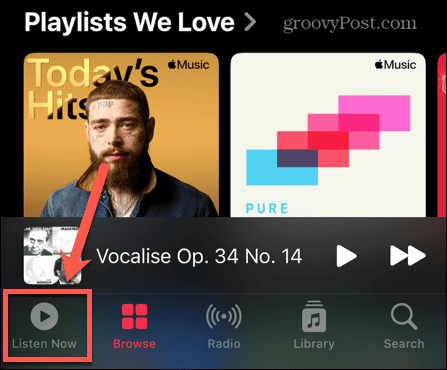
- Прокрутите вниз до самого низа страницы.
- Кран Перейти на сайт.
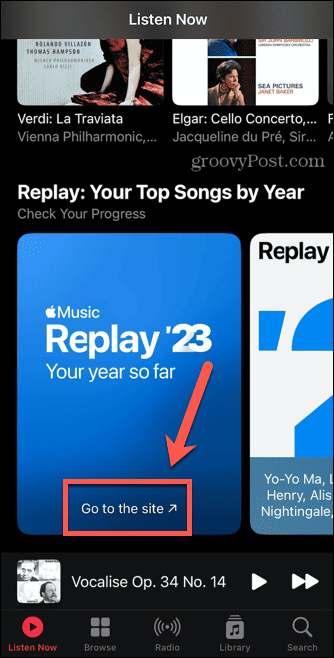
- Кран Начать.

- Войдите, используя соответствующий Apple ID.
- Теперь вы можете прокрутить веб-страницу вниз, чтобы просмотреть статистику Apple Music Replay.
Как получить доступ к статистике Apple Music Replay из настольного приложения Apple Music
Вы также можете получить доступ к статистике Apple Music Replay непосредственно из настольного приложения Apple Music. Вам нужно будет войти в систему, используя тот же Apple ID, который вы используете для Apple Music.
Чтобы получить доступ к веб-странице Apple Music Replay из настольного приложения Apple Music:
- Открой Apple Музыка приложение.
- Нажмите Теперь слушай.
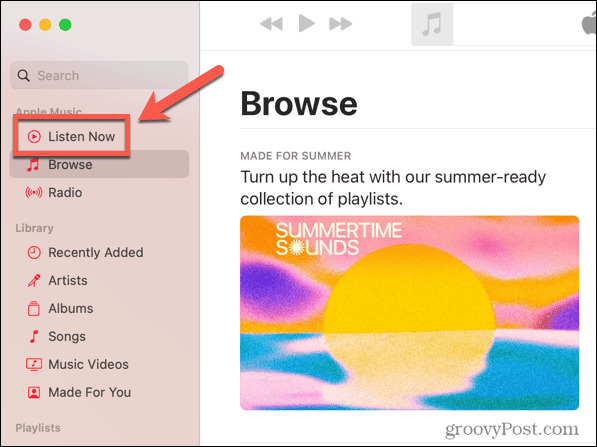
- Прокрутите вниз до самого низа страницы.
- Нажмите Перейти на сайт.
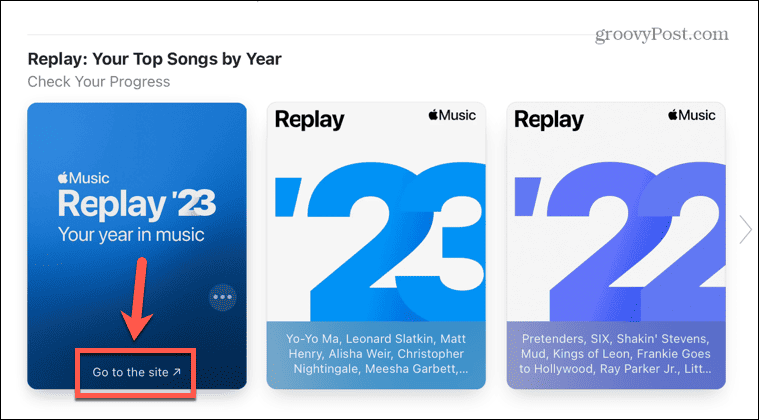
- Кран Начать.
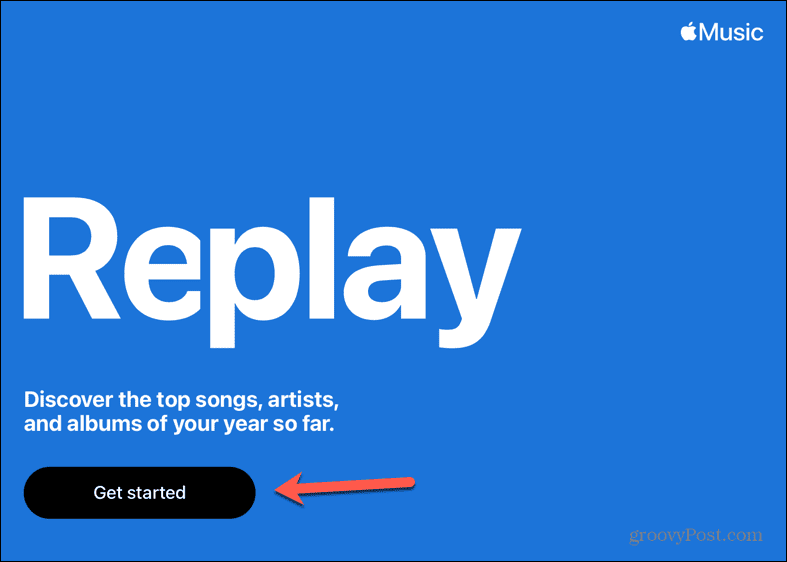
- Войдите, используя соответствующий Apple ID.
- Теперь вы можете прокрутить веб-страницу вниз, чтобы просмотреть статистику Apple Music Replay.
Как это исправить, если Apple Music Replay отсутствует
Для некоторых людей Apple Music Replay может быть еще недоступен. Это произойдет, если вы еще не прослушали достаточно музыки для создания Apple Music Replay.
Чтобы узнать, сколько еще музыки вам нужно прослушать, прежде чем вы сможете получить доступ к Apple Music Replay:
- Откройте браузер.
- Перейдите к Веб-сайт Apple Music Replay.
- Нажмите Начать.
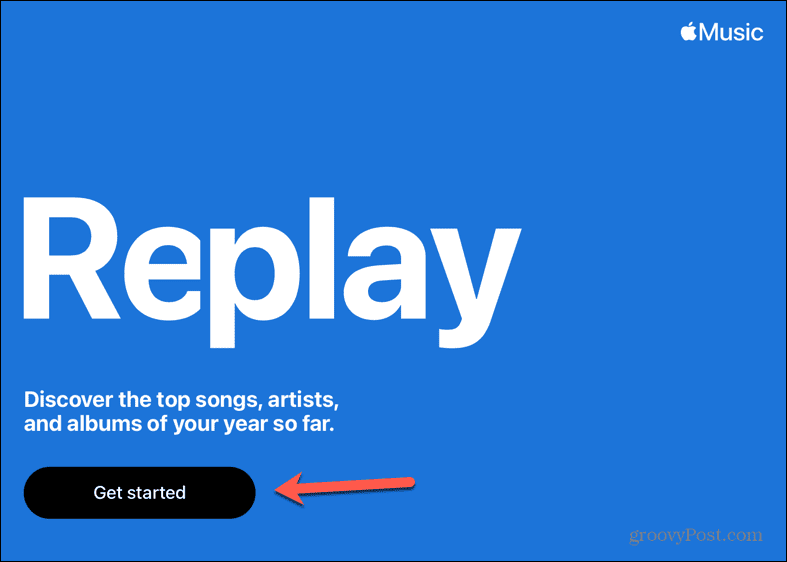
- Войдите с соответствующим Apple ID
- После входа в систему вы увидите индикатор выполнения, показывающий, сколько еще музыки вам нужно прослушать.
Получите максимум от подписки на Apple Music
Узнав, как найти свой Apple Music Replay, вы сможете наслаждаться плейлистом вашей любимой музыки за год, а также просматривать ключевую статистику о ваших привычках прослушивания. Если вы скучаете по Spotify Wrapped, возможно, вам подойдет Apple Music Replay.
Есть много других способов в полной мере использовать вашу подписку Apple Music. Вы можете узнать, как добавить свою музыку в Apple Music, как создать совместный плейлист в Apple Music, или даже сделать песню Apple Music будильником iPhone.